كيفية تحويل ملفات MP4 إلى M4V مجانًا دون اتصال بالإنترنت/عبر الإنترنت بسرعة باستخدام 4 أدوات
ليس هناك شك في أن MP4 يتم استخدامه بشكل متكرر من قبل جميع مشغلات الفيديو تقريبًا. يمكنك رؤية العديد من الحالات التي يحتاجها الأشخاص للتحويل إلى تنسيق MP4 للتشغيل. ثم هنا يأتي السؤال ، لماذا تحتاج إلى ذلك تحويل MP4 إلى M4V شكل؟ فيما يلي سببان رئيسيان يمكنك اتباعهما مع MP4 VS M4V.
1. التوافق
MP4 هو تنسيق حاوية وسائط متعددة حيث لا تتوافق بعض برامج ترميز الفيديو مع أجهزة Apple. وبالتالي ، قد تفشل في تشغيل مقاطع فيديو MP4 باستخدام iPhone و iPad و iPod و Apple TV وغيرها من الأدوات الذكية من صنع Apple. أما بالنسبة إلى تنسيق M4V ، فقد تم تطويره بالكامل بواسطة شركة Apple Inc. وبالتالي ، فإن تنسيق M4V هو الأفضل بين منتجات وبرامج Apple.
2. السلامة
M4V هو تنسيق ملف مشفر بموجب DRM. إذا كنت تريد حماية مقاطع الفيديو الشخصية الخاصة بك لأغراض تجارية وإساءة الاستخدام ، فيمكنك تحويل ملفات MP4 إلى ملفات M4V. من خلال إنشاء مقاطع فيديو مرخصة ، يمكنك ضمان ملكيتك بشكل فعال.

محتوى الصفحة
الجزء 1. قم بتغيير MP4 إلى M4V دون اتصال على نظامي التشغيل Windows وMac
قم بنقل MP4 إلى M4V باستخدام محول الفيديو Vidmore
في الواقع ، يمكنك الحصول على تجربة أفضل لتحويل MP4 غير المتوافق إلى تنسيق M4V باستخدام محول الفيديو فيدمور. قد تجد أنه الإصدار المتميز من Vidmore Free Online Video Converter. بصرف النظر عن تحويل MP4 إلى M4V بجودة أصلية ، يمكنك الحصول على أدوات تحرير فيديو شاملة لجعل الفيديو الخاص بك يبدو مثاليًا.
على سبيل المثال ، يمكنك إضافة ومزامنة الترجمة الخارجية أو المسار الصوتي إلى الفيلم الخاص بك. يمكن أن يساعدك مُحسِّن الفيديو المدمج في إزالة ضوضاء الفيديو وتقليل اهتزاز الفيديو وإجراء تغييرات أخرى في النقرات. مهما فعلت ، يمكنك معاينة التغييرات في الوقت الفعلي على الفور.
ما الذي يجعل Vidmore أفضل محول فيديو من MP4 إلى M4V
1. تحويل MP4 إلى M4V و 1000 صيغة فيديو وصوت أخرى على Windows و Mac.
2. تحسين جودة الفيديو وإضافة المزيد من التأثيرات إلى الفيديو الخاص بك.
3. دعم تحويل HD / 4K UHD و 3 D.
4. قم بالتدوير والوجه والقص والقص وإضافة العلامة المائية وتمكين الإعدادات ثلاثية الأبعاد.
4. قم بالتدوير والوجه والقص والقص وإضافة العلامة المائية وتمكين الإعدادات ثلاثية الأبعاد.
5. إضفاء الطابع الشخصي على معلمات إعدادات الفيديو والصوت قبل تحويل ملفات الفيديو MP4 إلى M4V.
6. استخراج المسارات الصوتية من ملفات الفيديو MP4 أو أقراص DVD.
7. احصل على أسرع سرعة تحويل مع الحفاظ على جودة الصورة والصوت المثالية أثناء عملية التحويل من MP4 إلى M4V.
كيفية تحويل MP4 إلى M4V بسرعة عالية وجودة عالية
الخطوة 1. قم بتنزيل وتثبيت وتشغيل برنامج تحويل MP4 إلى M4V مجانًا. انقر فوق "إضافة ملف" في الزاوية العلوية اليسرى من محول الفيديو. تصفح وحدد ملفات MP4 الخاصة بك للتحويل إلى تنسيق M4V.
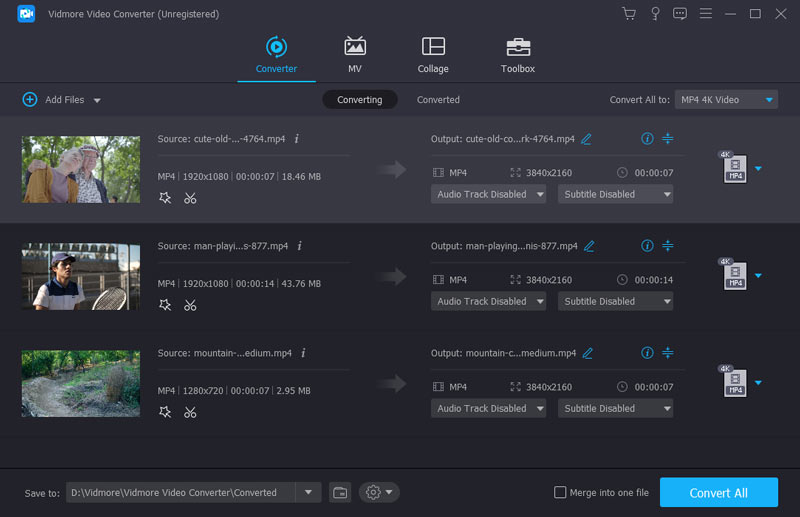
الخطوة 2. افتح قائمة "الملف الشخصي". يمكنك اختيار الجهاز الذي تريد تشغيل ملفات MP4 للحصول على التنسيقات المتوافقة. بالطبع، يمكنك أيضًا كتابة "M4V" في شريط البحث للحصول على جميع النتائج الممكنة.
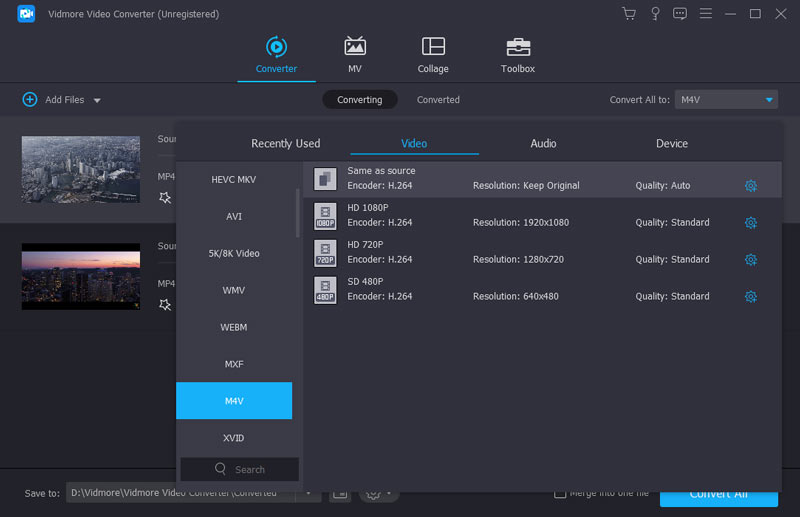
الخطوه 3. يعد Vidmore Video Converter أكثر من مجرد محول بسيط من MP4 إلى M4V. يمكنك النقر فوق "تحرير" في شريط الأدوات العلوي للوصول إلى محرر الفيديو الخاص به. اختر مقطع فيديو MP4 واحدًا في الجزء الأيمن. ويمكنك لاحقًا إضافة تأثيرات الفيديو ومعاينة التفاصيل بحرية. بالإضافة إلى ذلك، يمكنك النقر فوق "مقطع" لاستخراج جزء معين من الفيديو الذي تريده.
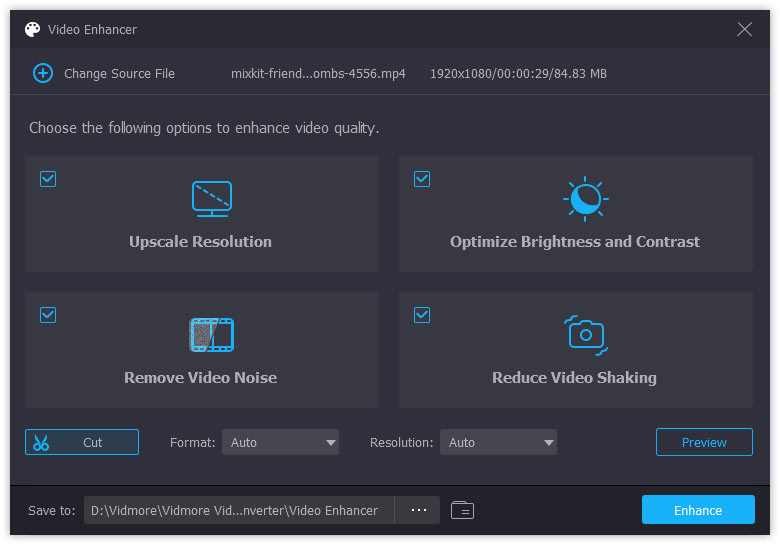
الخطوة 4. إذا كنت تريد ضبط إعدادات إخراج الفيديو، فيمكنك النقر فوق "الإعدادات" بجوار قائمة "الملف الشخصي". هنا يمكنك إدارة برنامج التشفير ومعدل الإطارات ونسبة العرض إلى الارتفاع والدقة والقناة والمزيد. بعد كل التخصيصات، انقر فوق "تحويل" لتحويل ملفات MP4 إلى M4V بسرعة عالية.
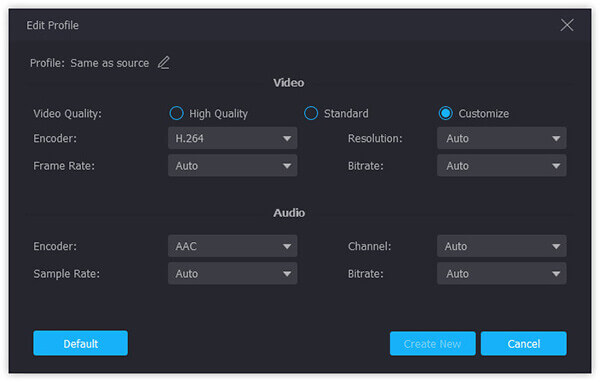
قم بتغيير MP4 إلى M4V باستخدام VLC Media Player على نظامي التشغيل Windows وMac
هل سبق لك أن استخدمت أو سمعت عن برنامج VLC Media Player؟ باعتباره واحدًا من مشغلات الوسائط الأطول عمرًا والأقوى، فإن VLC Media Player معروف جيدًا بوظائف التشغيل والتحويل. يمكنك التحويل إلى تنسيقات الفيديو والصوت الأكثر شيوعًا، كما أن سرعة وجودة إخراج الفيديو عالية أيضًا. ومع ذلك، فهو يحتوي على خيارات تنسيق مضمنة محدودة أثناء التحويل. إذا كنت بحاجة إلى التحويل إلى تنسيقات لا يتوفر بها برنامج VLC مثل XMF وXVID وما إلى ذلك، فستحتاج إلى تخصيص برنامج الترميز وإعادة تسمية امتداد الملف بعد التحويل.
الخطوة 1. افتح VLC Media Player وابحث عن القائمة في الأعلى. ثم انقر فوق الوسائط ثم تحويل / حفظ.

الخطوة 2. في مربع حوار الوسائط المفتوحة، يمكنك النقر فوق الزر "إضافة" لتحميل مقاطع فيديو MP4. ثم، تحتاج إلى النقر فوق تحويل/حفظ في الأسفل.

الخطوه 3. افتح القائمة المنسدلة لملف التعريف واختر M4V كتنسيق مستهدف. يمكنك أيضًا تعديل ملف التعريف المحدد باستخدام زر الإعدادات
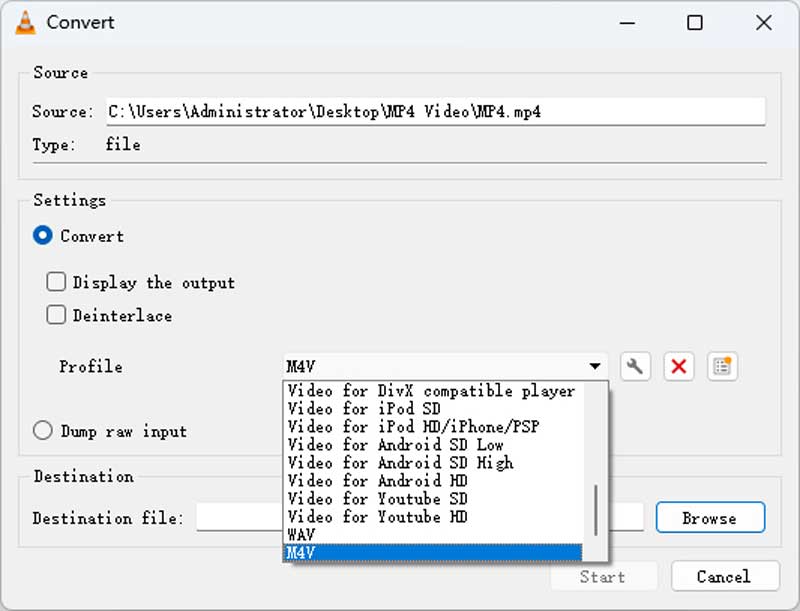
الخطوة 4. اضغط على ابدأ لتنشيط تحويل MP4 إلى M4V.
قم بتحويل MP4 إلى M4V باستخدام FFmpeg
آخر محول لتنسيق الفيديو هو FFmpeg. إنه مشروع مجاني ومتعدد المنصات يمكّنك من تحرير ملفات MP4 إلى M4V على أنظمة التشغيل Windows وMac وLinux. يمكنك تحويل الفيديو بسرعة وبجودة عالية عن طريق تشغيل سطر الأوامر. إذا أردت، يمكنك أيضًا تغيير برامج الترميز والدقة في وقت واحد. لكن معظم الأشخاص لا يعرفون حتى كيفية فتح الوحدة الطرفية، ومن الصعب العثور على الأمر الصحيح. ولذلك، هذا ليس الخيار الأفضل للجميع.
الخطوة 1. انتقل إلى ffmepg.org وقم بتنزيل أحدث ملف مضغوط. قم بفك ضغطه إلى ديك C وقم بتنشيطه.
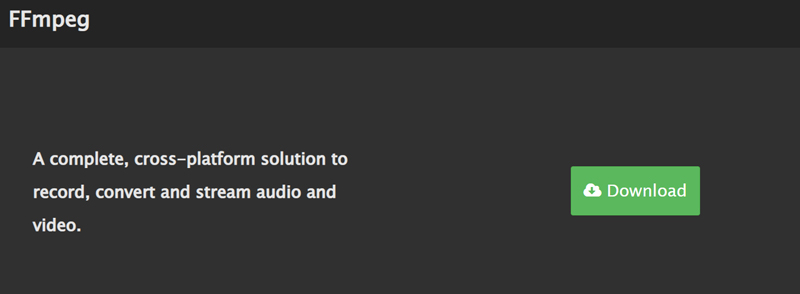
الخطوة 2. افتح مجلد الملف حيث قمت بحفظ ملف MP4 الخاص بك واكتب CMD في شريط المسار. ثم اضغط على Enter لفتح نافذة المطالبة.
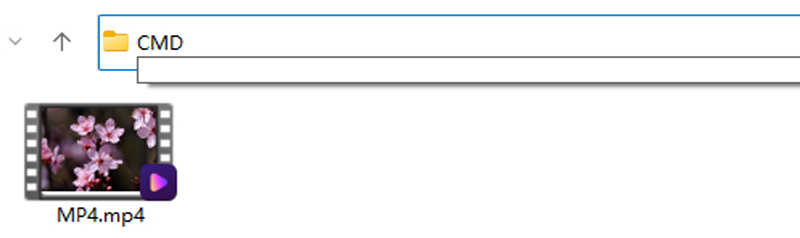
الخطوه 3. يمكنك رؤية مسار الملف في المحطة، اكتب ffmpeg -i filename.mp4 filename.m4v واضغط على Enter لتشغيل هذا الأمر. وبعد فترة من الوقت، سيظهر فيديو m4v المحول في نفس المجلد.

الجزء 2. كيفية تحويل MP4 إلى M4V عبر الإنترنت مجانًا
محول فيديو مجاني على الإنترنت من Vidmore هو محول 100% مجاني وآمن من MP4 إلى M4V عبر الإنترنت. يمكنك تحويل الفيديو والصوت دفعة واحدة بين أي تنسيقات مجانًا. علاوة على ذلك ، يمكنك تحويل مقاطع الفيديو إلى تنسيقات متوافقة مع iPhone و iPad مباشرة. يتيح محول MP4 إلى M4V المجاني عبر الإنترنت للمستخدمين أيضًا ضبط إعدادات الفيديو والصوت قبل التحويل. باختصار ، يمكنك تحويل MP4 إلى M4V دفعة واحدة مجانًا عبر الإنترنت دون قيود على حجم الملف هنا.
الخطوة 1. يزور https://www.vidmore.com/free-online-video-converter/. انقر فوق "إضافة ملفات للتحويل" لتثبيت مشغل صغير بسرعة.
الخطوة 2. انقر فوق "إضافة ملفات للتحويل" مرة أخرى لفتح محول الملفات عبر الإنترنت. اختر "إضافة ملف" لاستيراد مقاطع فيديو MP4 الخاصة بك.

الخطوه 3. انقر فوق "الإعدادات" لتغيير برنامج تشفير الفيديو والدقة ومعدل الإطارات والتفضيلات الأخرى.
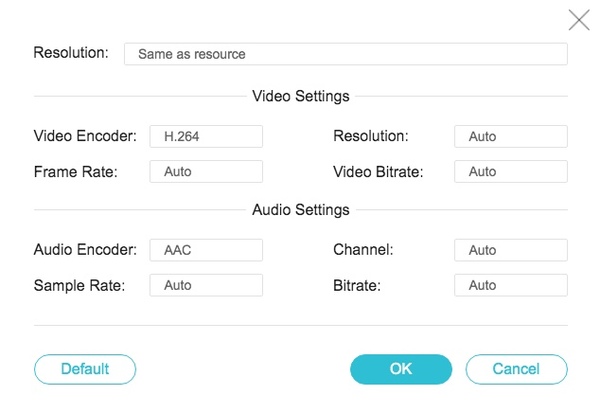
الخطوة 4. حدد "M4V" في الأسفل. انقر فوق "تحويل" لتحويل مقاطع فيديو MP4 إلى M4V عبر الإنترنت مجانًا.
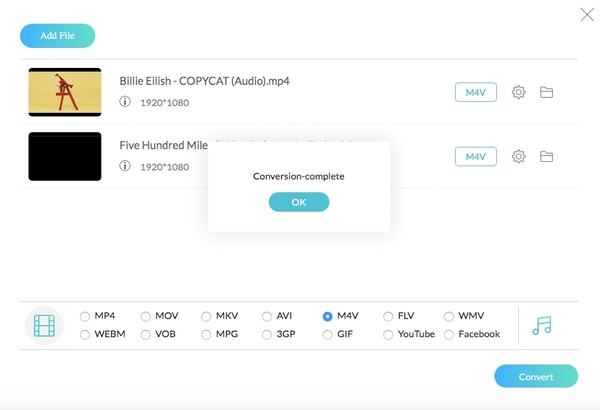
الجزء 3. أي محول من MP4 إلى M4V يجب أن تختاره
تعد محولات الفيديو عبر الإنترنت وغير المتصلة بالإنترنت جيدة للاستخدام. يمكنك تحويل ملفات MP4 الكبيرة إلى M4V دفعة واحدة بسرعة. بالمقارنة مع محول MP4 إلى M4V المجاني عبر الإنترنت ، يوفر محول الفيديو Vidmore سرعة تحويل أسرع للفيديو. يمكنك أيضًا مراقبة وقت التحويل المقدر لتنظيم جدولك الزمني. بالمناسبة ، لن تتباطأ عملية التحويل من MP4 إلى M4V بسبب حالة Wi-Fi السيئة.
إذا كنت تريد تحويل مقاطع فيديو MP4 إلى M4V يزيد حجمها عن 100 ميجابايت أو نحو ذلك، فلا فرق بين محول الفيديو الذي تختاره. ولكن إذا كنت تريد تحويل ملفات كبيرة من MP4 إلى M4V أو تنسيقات أخرى، فإن Vidmore Video Converter يقوم بعمل أفضل، ناهيك عن محرر الفيديو المدمج. من الواضح أنه يمكنك الحصول على دعم وميزات موثوقة هنا.
الجزء 4. الأسئلة الشائعة حول MP4 إلى M4V
لماذا M4V بدلا من MP4؟
تم تطوير M4V بواسطة شركة Apple Inc.، لذا فهو يتمتع بتوافق أفضل مع أجهزة iOS. علاوة على ذلك، يمكن لملفات M4V استخدام حماية نسخ DRM لمنع خاصية الفيديو.
هل يمكنك إعادة تسمية MP4 إلى M4V؟
تعد إعادة تسمية MP4 إلى M4V مقبولة على معظم الأجهزة، ولكن لا تزال هناك احتمالات لتلف ملف MP4 الخاص بك بعد بقائه.
كيفية تحويل MP4 إلى M4V باستخدام HandBrake؟
يؤسفني أن أخبرك أن HandBrake يدعم فقط 3 تنسيقات إخراج: MP4، وMKV، وWebM. لتحويل MP4 إلى M4V بسرعة دون فقدان الجودة، يمكنك استخدام محول الفيديو فيدمور.
خاتمة
على العموم، يمكنك الصيام تحويل MP4 إلى M4V متصل أو غير متصل على جهاز الكمبيوتر الخاص بك بحرية. بعد ذلك، يمكنك نقل مقاطع الفيديو إلى جهاز iPhone أو iPad الخاص بك للاستمتاع بمقاطع الفيديو عالية الدقة. إذا لم تكن متأكدًا من محول الفيديو الذي ستستخدمه، فيمكنك تجربة المحول المجاني عبر الإنترنت من MP4 إلى M4V أولاً. سيكون من الأسهل اتخاذ القرار.
MP4 وM4V


